¿No está satisfecho con las fotos tomadas con su teléfono inteligente? ¿Son borrosos, tenues y de baja resolución? Si desea obtener mejores resultados en sus fotos, todo lo que tiene que hacer es seguir estos 5 consejos sobre cómo mejorar tus tiros en los dispositivos telefónicos más vendidos.
Trucos para conseguir tomas perfectas con los smartphones Samsung Galaxy

Más acción
Si tiene la intención de tomar fotos en movimiento, le recomendamos que active la función Haga clic y elija lo que le permite capturar incluso sujetos en movimiento. Para activarlo haga clic en Maneras, Snap y Elija, toma la foto y luego elige efecto teatro.
Fondo borroso
Demasiado fondo puede distraer la atención del elemento principal de la foto. En Galaxy s5 hay una función que puede activar llamada Enfoque selectivo. Este es un efecto que le permite desenfocar objetos en el fondo de la foto. Para llegar allí, debe tocar el ícono en forma de engranaje y luego el ícono con las dos formas escalonadas y la escritura Enfoque selectivo.
Tiro rápido
Para tomas rápidas, debe tocar el icono de engranaje y luego elegir el elemento Toca y dispara para activarlo.
Fotografía de luz de fondo
Para evitar fotos a contraluz, solo necesita activar el modo HDR, pero apto solo para sujetos estáticos. Para activarlo, debe tocar el engranaje y luego el icono Desactivado HDR para sacar el tema HDR HDR.
La exposición correcta
Para evitar tomar fotografías en condiciones de iluminación imperfectas, puede seleccionar la medición de exposición más adecuada variando entre Centro, Matriz y Puntual. Para activarlo, toque el ícono de ajustes, luego seleccione Modo de medida e intente las tres formas explicadas.
Trucos para conseguir tomas perfectas con los smartphones HTC One
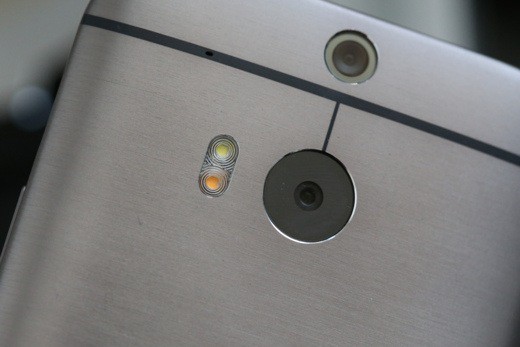
La configuración correcta
¿Las fotos recién tomadas son demasiado brillantes o carecen de color? ¿No son afilados? HTC ofrece la posibilidad de ajustar todos estos parámetros. Para hacer esto, toque los tres puntos, luego el icono de engranaje y finalmente Ajuste de imagen. Actuamos sobre los deslizadores hasta conseguir el efecto deseado.
Dispara contra la luz
¿Tienes que hacer una foto interesante pero tienes el sol frente a ti? No te preocupes con el modo HDR puedes sacar una foto mucho mejor, lo importante es que el sujeto no se mueve. Primero debe tocar los tres puntos, luego el ícono Auto y seleccione HDR de la lista de opciones disponibles.
Presentaciones efectivas
Si no tiene el tiempo o las ganas de crear presentaciones con su HTC, puede hacer que lo haga él. Abre la aplicación galería y seleccione un álbum de fotos, luego toque el icono que parece una hoja con un bolígrafo. A continuación puede seleccionar las imágenes para incluir en la presentación de diapositivas, luego desplazarse hacia la derecha, un tema entre los 12 disponibles y la música que acompañará el desplazamiento de las tomas. Finalmente, al tocar el ícono con la flecha visible en la parte superior derecha, puede compartir la presentación con sus amigos.
Hacer digitale
¿Necesita retocar una foto? Con la función de retoque automático es fácil. Simplemente toque los tres puntos habituales en la parte inferior izquierda, luego en el icono de engranaje y elija Nivel de retoque, modificando el control deslizante hasta lograr el resultado deseado.
Siempre caras sonrientes
Si desea asegurarse de disparar cuando el sujeto sonríe, debe tocar los tres puntos, luego el icono de engranaje y elegir Opciones de cámara. En la nueva pantalla, toque Captura automática de sonrisas para activar la función. Entonces, la cámara disparará tan pronto como el sujeto se ría.
Consejos para obtener tomas perfectas con los teléfonos inteligentes Nokia Lumia de 2012

Nokia Camera, la mejor aplicación de cámara
la aplicación cámara Nokia es la mejor y más completa aplicación que existe. Ofrece funciones como el enfoque manual y el control de la velocidad del obturador. Configúrelo como la cámara predeterminada. Para hacer esto tienes que abrir el ajustes, desliza el dedo hacia la izquierda para abrir la pestaña aplicaciones, desplácese hacia abajo para buscar la entrada Foto y cámara, luego en el panel Aplicación de cámara predeterminada, elija cámara Nokia y no Cámara de Microsoft. Si la aplicación no está presente, puede descargarla fácilmente desde la tienda de Windows Phone.
Ilumina la imagen
A menudo es necesario oscurecer las imágenes que son demasiado claras o aclarar las que son demasiado oscuras. Para hacer esto, arrastre el botón del obturador hacia el centro de la pantalla. Aparecerá una serie de controles deslizantes: el símbolo en el círculo más interno le permite cambiar el brillo. Experimente moviéndolo hacia arriba y hacia abajo hasta que obtenga el efecto que desea.
Fotografiando a contraluz
Hacer una foto a contraluz, con el sol delante del objetivo, no es muy fácil. Sin embargo, con la configuración correcta, se puede lograr un buen resultado. Para hacer esto, simplemente toque los tres puntos e ingrese ajustes. Aquí buscas la entrada Horquillado de la exposición y conéctanos, ahora en Número de Fotos para disparar tu eliges O 3 5, luego en Rango de exposición elija uno de los tres valores propuestos y toque Impuesto Activar.
varias fotos
Agregar desenfoque de movimiento, eliminar objetos innecesarios o elegir la mejor imagen, son solo algunas de las funciones que propone la aplicación Cámara Nokia. Para hacer esto, simplemente toque los cuadrados superpuestos para activar el Secuencia inteligente, apunte la cámara y toque el icono cuadrado nuevamente para disparar. Ahora abra la imagen grabada y toque la parte inferior izquierda para que aparezca Edición de secuencia inteligente, luego deslice el dedo hacia arriba o hacia abajo para seleccionar su modo preferido.
Pintura ligera
Si toma una foto nocturna estableciendo una velocidad de obturación alta y sosteniendo el teléfono firmemente, tal vez con un trípode, puede capturar los rastros de los faros de los automóviles, por ejemplo. Para hacer esto, simplemente toque el botón del obturador y arrástrelo hacia el centro de la pantalla. El segundo círculo que comienza desde el centro le permite establecer la velocidad de obturación: cuanto más tiempo, más será posible dibujar con luz. Prueba y experimenta hasta que obtengas el resultado deseado.
Trucos para conseguir tomas perfectas con iPhones

HDR y fotos normales
Con la última versión de iOS, en el iPhone 5S el modo HDR se activa automáticamente, en versiones anteriores, sin embargo, es necesario activar este modo manualmente para tener una mejor iluminación de escenas con fuertes diferencias de brillo. A veces, sin embargo, la imagen tiene colores distorsionados, por lo que debe configurar la aplicación para asegurarse de que también guarde el original sin HDR y luego elegir la mejor imagen. Para hacer esto, simplemente toque ajustes, Entonces Fotos y cámaras y activar elHDR.
Centrarse en un tema
¿Vas a fotografiar a una persona usando la regla de la proporción áurea? Luego enfoque el sujeto y luego mueva el encuadre hacia un lado teniendo cuidado de bloquear primero el enfoque y la exposición. La técnica funciona bien gracias al bloqueo AE / AF. Para hacer esto, simplemente sostenga la cámara para tener el sujeto en el centro de la pantalla, enfoque, luego toque donde desea mover el sujeto y, cuando aparezca la escritura Blocco AE / AF, liberado. El enfoque y la exposición estarán bloqueados a partir de ahora.
Vistas inversas
Molesto: en el iPhone, las fotos panorámicas requieren que siempre comiences por el lado izquierdo y deslices el dedo hacia la derecha. Pocas personas saben que lo contrario también es posible. Para hacer esto, simplemente vaya al modo Panorama, deslice el dedo hacia la derecha hasta que aparezca la flecha que apunta hacia la izquierda, luego toque el botón.
Compensación de exposición táctil
A menudo sucede fotografiar sujetos con poca iluminación. Hay, por tanto, partes en la sombra o partes que son demasiado claras para hacerte perder los detalles. En este caso, para mejorar la situación es necesario hacer malabarismos con la exposición. Para hacer esto, simplemente toque el sujeto a fotografiar y si es demasiado claro o demasiado oscuro, intente tocar otros puntos, incluso en los bordes, para mejorar la lectura de exposición de la cámara.
Activar la cuadrícula
En la pantalla de tu iphone es posible activar la cuadrícula para alinear mejor el sujeto encuadrado, obteniendo así imágenes perfectamente rectas. Para hacer esto tienes que abrir el ajustes y enchufar Cámara fotográfica y activa la opción Cuadrícula.
Trucos para conseguir tomas perfectas con smartphones LG
Incrementa la resolución
Para tomar fotos perfectamente en la pantalla del teléfono inteligente, LG usa la relación de aspecto 16: 9 como estándar. Sin embargo, si dispara para imprimir en papel, el formato 4: 3 es mejor, que también le permite aumentar la resolución de 10 a 12 megapíxeles.
Ajustar el brillo
¿Hiciste una foto nocturna demasiado oscura o demasiado brillante? La próxima vez antes de disparar, utilice el control de exposición para aclarar u oscurecer las imágenes. Para hacer esto, simplemente toque el ícono de ajustes en la barra de herramientas y luego en brillo. ajuste la configuración según sus necesidades.
Enfoque manual
A menudo, la cámara enfoca la mayoría de los objetos en el encuadre, pero tal vez no lo que queremos. En este caso, el enfoque manual es de gran ayuda. Para hacer esto, simplemente toque el ícono de ajustes en la barra de herramientas, busque el elemento Enfoque y toque para configurarlo en Manual. Mueva el cursor en la pantalla hasta que tenga el sujeto deseado perfectamente enfocado.
¿Fotos borrosas? Nunca
Al disparar, puede suceder que tome una foto borrosa porque presionar el dedo en la pantalla hace que el teléfono se mueva. Para evitar esto, es mejor insertar una pausa entre la presión y el disparo real. Para hacer esto, simplemente toque el ícono de ajustes en la barra de herramientas, luego en Minutero e ingrese el retraso deseado.
Más contraste
Si necesita disparar a contraluz, puede utilizar el modo HDR, que consigue aumentar el contraste de forma significativa. Para hacer esto, simplemente toque Camino y luego Tono dinámico (HDR). Recuerde que esto solo se aplica a sujetos estacionarios y no funciona en el LG G Pro.
Trucos para conseguir tomas perfectas con Sony Xperia

Enfoque especial
Al igual que con las cámaras estándar, los teléfonos inteligentes Sony Xperia Z1 y Z2 (no el Z) también tienen un botón de disparo de dos posiciones: cuando se presiona hasta la mitad, enfoca al sujeto y también fija la exposición. Al mover la toma, estos valores permanecen fijos. Para hacer esto, simplemente enfoque el sujeto presionando el botón de la cámara hasta la mitad. Manténgalo presionado y mueva el teléfono inteligente para componer la escena como mejor le parezca.
Imágenes en rápida sucesión
Para no perderse el momento mágico y capturar el momento inolvidable en las fotos, es necesario ser muy bueno, pero a menudo esto no es suficiente. Una valiosa ayuda nos puede brindar, el modo de secuencia rápida, que te permite tomar cientos de fotos en pocos segundos. Para hacer esto, simplemente toque en los tres puntos, luego en Manténgalo pulsado para realizar varias tomas. y seleccione Alta velocidad. Este modo le permite tomar 62 fotos comenzando desde un segundo antes de presionar el botón del obturador y terminando un segundo después. Entonces tendrás la posibilidad de elegir la foto que deseas conservar.
Más megapíxeles
La configuración predeterminada de los teléfonos inteligentes Sony le permite tomar fotos desde solo ocho megapíxeles. Pero el sensor en realidad tiene muchos más. Para aumentar la resolución, debe cambiar al modo Manual. Para hacer esto, simplemente toque el ícono en la esquina inferior derecha. Una vez hecho esto, toque los tres puntos, luego en Resolución y elija el máximo de megapíxeles disponibles.
Efectos divertidos
Con la función de Efecto AR puede incluir sujetos alternativos, como mariposas o incluso dinosaurios, en sus tomas. El truco no se aplica al Xperia Z. Para hacer esto, simplemente toque el círculo inmediatamente debajo del botón del obturador y seleccione el escenario deseado en el menú. Efecto Ar.
Foto con una hermosa sonrisa
Los temporizadores automáticos son convenientes pero inflexibles. Una vez transcurrido el tiempo establecido, se realiza el disparo y se almacena. Para que el teléfono inteligente dispare cuando todos posan y sonríen, debe activar el modo Smile Shutter. Para hacer esto, simplemente toque los tres puntos y seleccione el modo Smile Shutter, luego seleccione el tamaño de la sonrisa que activará el obturador de la cámara.
Otros artículos útiles
- Las mejores cámaras fotográficas
- Cómo tomar fotos para Instagram


























